Tower of Fantasy: Sådan slår du bevægelsessløring fra
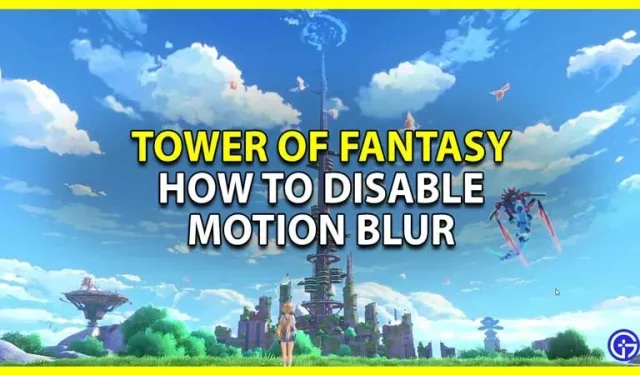
Der er ingen direkte mulighed for at slå bevægelsessløring fra i Tower of Fantasy. Dette er meget irriterende, især for spillere, der spiller på det gamle system. Deaktivering af bevægelsessløring kan give et betydeligt, hvis ikke mærkbart, præstationsboost. Det er også med til at øge FPS i spillet. Men spillet besluttede af en eller anden grund ikke at give denne mulighed i første omgang. Heldigvis er der en løsning for dig at gøre dette. Så lad os i denne guide se, hvordan man slår bevægelsessløring fra i Tower of Fantasy (ToF).
Sådan deaktiverer du bevægelsessløring i Tower of Fantasy

Du kan deaktivere bevægelsessløring i dette spil ved at indstille værdien til 0 og tilføje denne linje til filen Engine.ini. Jeg ved godt det ser mærkeligt ud, men du har ikke mulighed for at slå det fra direkte fra indstillingerne. Inden vi kommer til rettelsen, tak til Reddit-brugeren u/maharahji for at dele denne rettelse. Du kan se hele samtalen i denne tråd her. Her er nu trinene til det:
- Naviger til denne sti på dit system: C:\Users\(brugernavn)\AppData\Local\Hotta\Saved\Config\WindowsNoEditor
- Hvis du ikke kan se mappen AppData i File Explorer, må du ikke have markeret indstillingen Skjulte elementer.
- Klik på “Vis”-knappen i øverste hjørne af skærmen.
- Her skal du markere boksen “Skjulte genstande”.
- Du skulle nu se AppData-mappen.
- Følg stien ovenfor til WindowsNoEditor-mappen.
- Åbn Engine.ini-filen her.
- Du kan åbne den med Notesblok eller en hvilken som helst anden teksteditor.
- Indstil efterbehandlingsniveauet til lavt, og tilføj derefter følgende linjer: [SystemSettings] r.DefaultFeature.MotionBlur=0
- Gem derefter filen Engine.ini.
Nu, når du spiller spillet, vil du ikke have bevægelsessløring.
Det gælder denne guide til, hvordan du slår bevægelsessløring fra i Tower of Fantasy (ToF).



Skriv et svar